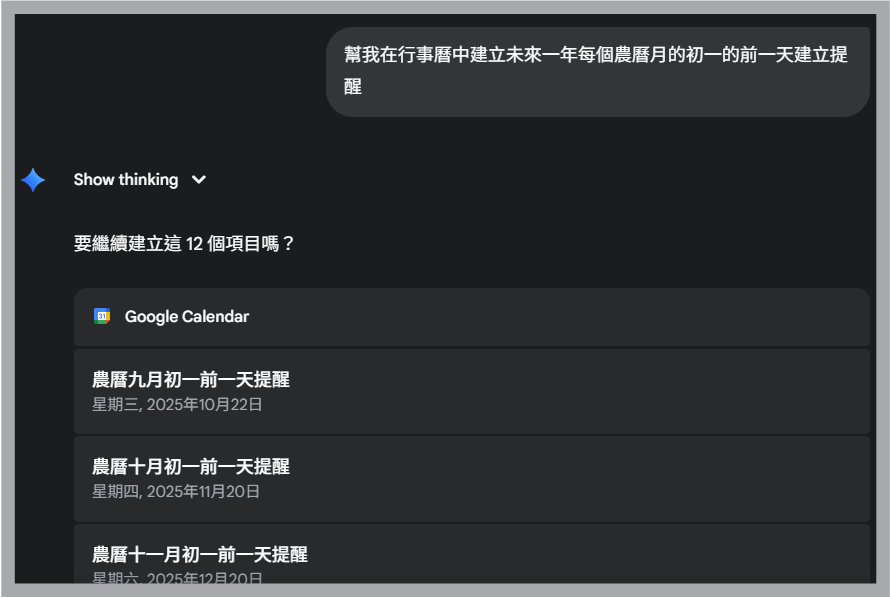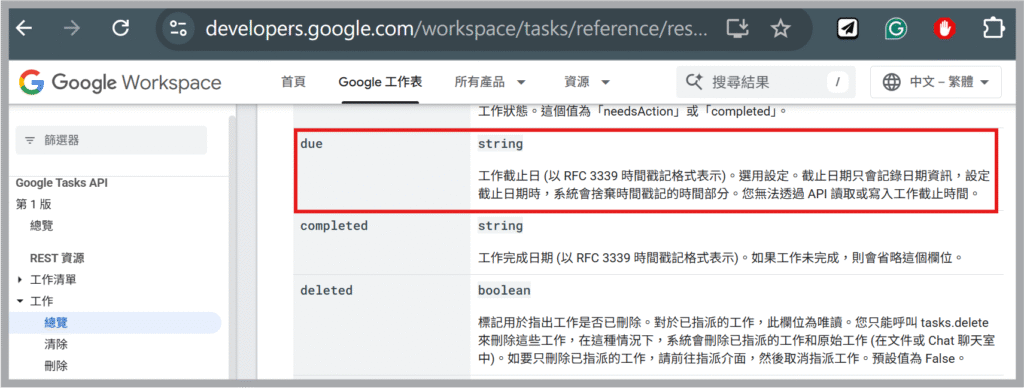適合首次嘗試 Readkidz 的流程建議:故事以一或二主角即可
如果你也想嘗試用 Readkidz 製作 AI 繪本,以下是我第一次實作後的心得。
和我原本想像的「簡單套用 → 一鍵生成」很不一樣,實際操作還是需要一些規劃與取捨。特別是 在沒有明確主題或目標,只是想熟悉工具的情況下,我整理了幾個注意事項。
首先介紹一下Readkidz製作繪本時的基礎製作流程:
基礎製作流程
- 故事架構設定:先標籤化內容主題,確定角色設定。
- 繪圖風格選擇:Readkidz 提供上百種風格,可以挑選符合故事氛圍的。
- 角色圖像設置:每個角色都需生成特定形象,並綁定到故事中。
- 故事編輯:依照分鏡逐頁生成插圖。
注意事項
- 角色數量建議少
- 每個角色的設計都需要200點。(一次會生成4張繪圖形象,需擇一作為主設計,如果都不滿意,要再花200點生成另一組)
- 建議初次嘗試時,故事先以 一到二個主角 為主。
- 角色太多會導致風格不一致
- AI 難以在不同場景中保持人物特徵的連貫性。
- 背景生成容易穿幫
- AI 生成的背景細節常常不一致,會破壞連續性。
- 每一張插圖的生成需200點。(根據你下的prompt一次生成4張圖,需擇一作為該頁插圖,如果都不滿意,要再花200點生成另一組)
- 畫面元素越多,越容易失敗
- 場景裡同時出現太多物件,容易產生違和或錯誤。
- 繁體中文支援度低
- 字體選擇幾乎沒有,效果也不理想。